两种方法帮你快速找回鼠标右键菜单中的bitlocker选项!
为了保护U盘中重要的文件,可以对U盘进行加密,最简单的方法就是通过bitlocker驱动器加密。但是有用户发现鼠标右键菜单找不到bitlocker选项了,这是为什么?下面小编就给大家分享两个解决的办法。
方法 1、
呼出开始菜单,点击打开控制面,如图,即可找到" bitlocker 驱动器加密",点击进入。
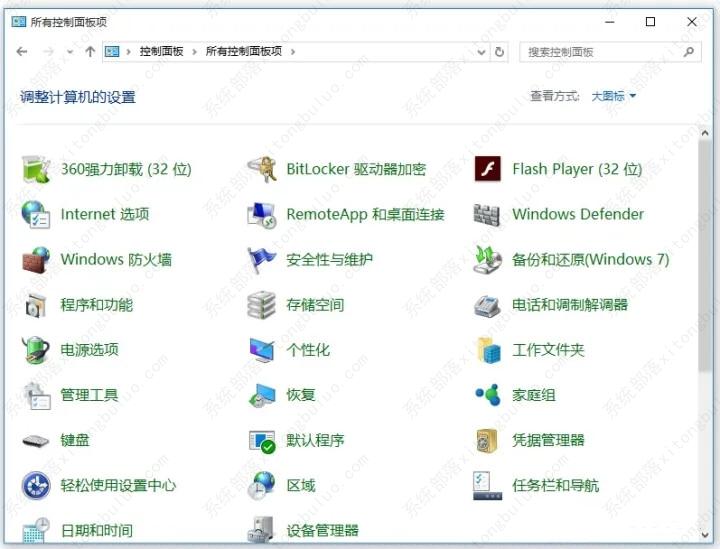
插入 U 盘,等待电脑自动识别,然后找到需要加密的 U 盘,鼠标右击,点击"启用 bitlocker ",即可进行 U 盘加密。
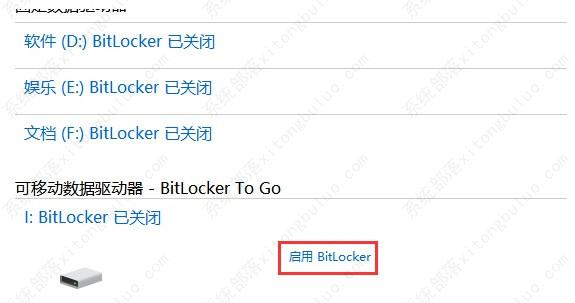
方法 2、
点按快捷键"Windows+R",唤出运行窗口,输入"regedit",回车,打开注册表。
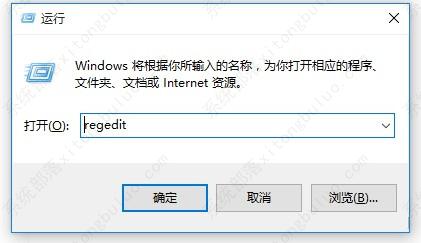
依次点击"HKEY_CLASSES_ROOT\Drive",选择"shell",在右侧窗口空白处点击右键,弹出菜单,点击"新建"——"项",命名为"runas"。
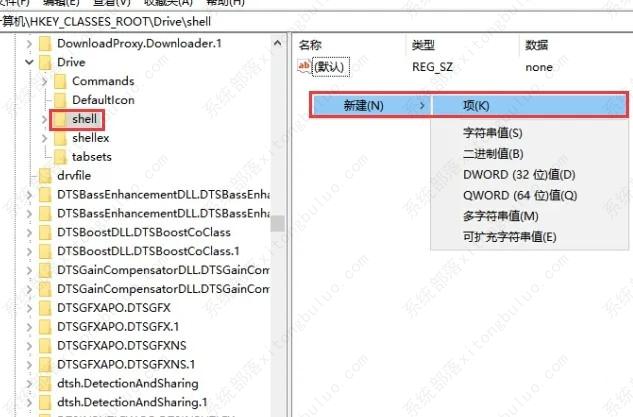
接着在右侧窗口双击默认项,弹出对话框,编辑"数值数据",随便写入文字,点击确定。
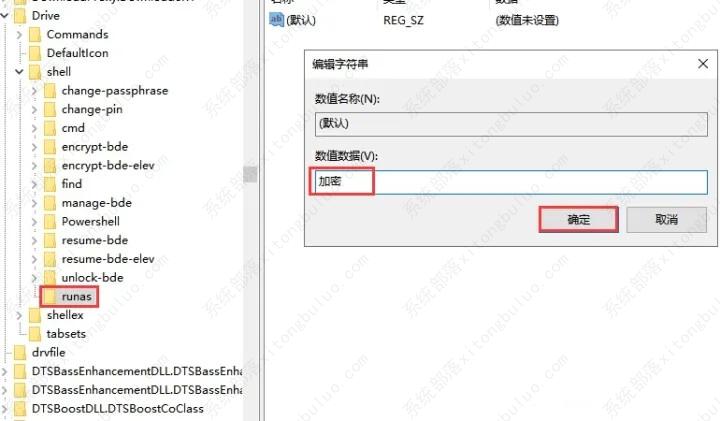
在窗口左侧点击"shell",然后使用鼠标右击右侧空白区域,点击"新建"——"项",命名为"command";最后双击打开默认项,弹出对话框,在"数值数据"中输入"c:\windows\System32\manage-bde.exe d: -lock ",点击确定。
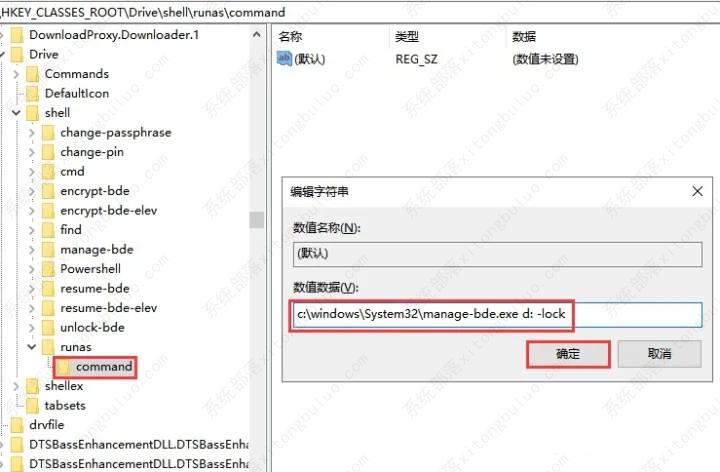
相关文章
- Win11电脑死机但鼠标可以动怎么办?来看看三种修复方法
- hyper-v虚拟机鼠标没有反应该怎么办?
- 鼠标按键都有什么功能?鼠标六个按键功能介绍
- 键盘插上提示未能成功安装驱动程序(键盘未安装驱动)
- 电脑鼠标右键菜单选项太多了的三种解决方法
- 无线鼠标卡顿不流畅的原因及解决方法
- 普通鼠标可以设置宏吗?普通鼠标怎么设置宏?
- 罗技驱动退出宏失效怎么办?
- mac电脑怎么蓝牙连接鼠标?mac电脑蓝牙连接鼠标的方法
- 雷蛇鼠标宏怎么设置?雷蛇鼠标鼠标宏设置教程
- 蓝牙无线键盘延迟高吗?无线键盘延迟严重怎么解决?
- 无线键盘的接收器丢了怎么办?
- 鼠标灯亮不动重启也无效的解决方法
- 屏幕上鼠标箭头不见了怎么办?屏幕上鼠标箭头不见了怎么恢复?
- 鼠标六个按键有什么功能?鼠标六个按键功能介绍
- 罗技g402怎么设置鼠标宏?罗技g402宏设置教程







